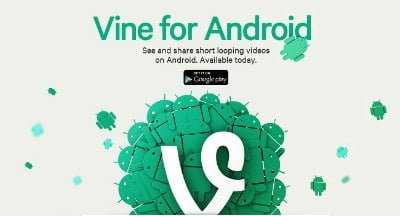Capturer et diffuser des vidéos de six secondes qui tournent en boucle … C’est le principe de Vine, une appli sociale signée Twitter. Une façon ludique de concevoir des images qui pousse à être concis … et franchement créatif !
1) Découvrez l’appli Vine
Gratuite, l’appli Vine est à mi-chemin entre Facebook et YouTube. On s’y inscrit avec une adresse mail ou un compte Yahoo, et l’on peut ensuite y consulter toutes les vidéos postées par les autres utilisateurs, les commenter, les « liker », les partager sur les réseaux sociaux, chercher des clips dans les chaînes thématiques … ou encore créer ses propres vidéos en touchant la caméra située dans la barre verte en haut de l’écran.
2) Pressez l’écran de visée pour commencer à filmer
Pas de bouton pour déclencher la prise de vue comme dans l’appli Appareil photo d’Android. Pour commencer à capturer des images, il suffit de toucher le grand écran de visée carré et de relâcher la pression pour stopper l’enregistrement. Une simple tape ne capture ainsi qu’une photo, alors qu’un appui long peut filmer quelques secondes. En haut, et de gauche à droite, une barre verte affiche la progression de l’enregistrement limité à six secondes). Touchez les flèches en forme de cercle pour vous filmer avec la caméra frontale.
3) Peaufinez vos clichés
Pour bien cadrer, affichez le quadrillage-repère en touchant la petite grille. La tête de Dark Vador active le mode « pelure d’oignon », bien utile pour les captures image-par-image comme dans Wallace & Gromit. La dernière image prise reste affichée en transparence afin de contrôler que la suivante s’enchaîne bien. Avant une prise, touchez la petite cible puis tapez sur le point de l’image que vous souhaitez utiliser pour faire le point, ajuster la luminosité et la température des couleurs. Désactivez enfin la cible et commencez à filmer.
4) Sauvez et éditez une session
Rien ne vous oblige à enregistrer votre pastille en une seule fois. Après la prise de quelques images ou d’une séquence, touchez la flèche en haut à droite pour ouvrir une session puis le bouton Éditer : chaque plan s’affiche sous forme de vignettes. Vous pouvez changer l’ordre des plans, en les déplaçant, ou en supprimer (appuyez sur la vignette, puis sur la Poubelle). Quittez l’éditeur et ajoutez de nouveaux plans à cette session. Touchez le rectangle surmonté d’un numéro pour accéder aux différentes sessions en cours.
5) Partagez votre film
Prêts à publier votre pastille ? Touchez le bouton vert surmonté d’un « V » sous la séquence. Dans la fenêtre suivante, ajoutez une légende, choisissez la chaîne qui correspond le mieux au contenu de votre création. Cochez ensuite les réseaux sociaux (Twitter et Facebook) où vous souhaitez assurer la promotion de la vidéo. En touchant la ligne verte tout en haut, vous pouvez ajouter des références à d’autres « viners » (en insérant des @) ou des hashtags dans la légende. Touchez enfin le « V » dans le coin supérieur droit pour publier.
C’est terminé concernant les vidéos, passons à la personnalisation de l’écran d’accueil